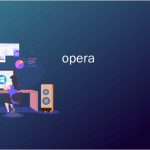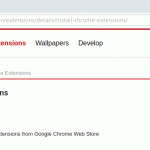在Opera浏览器中开启省电模式的步骤如下:打开Opera浏览器。点击右上角的“菜单”图标。在下拉菜单中选择“省电”选项。点击“启用省电模式”开关以激活该功能。此功能可以帮助延长笔记本电脑的电池使用时间,尤其在没有连接电源时。
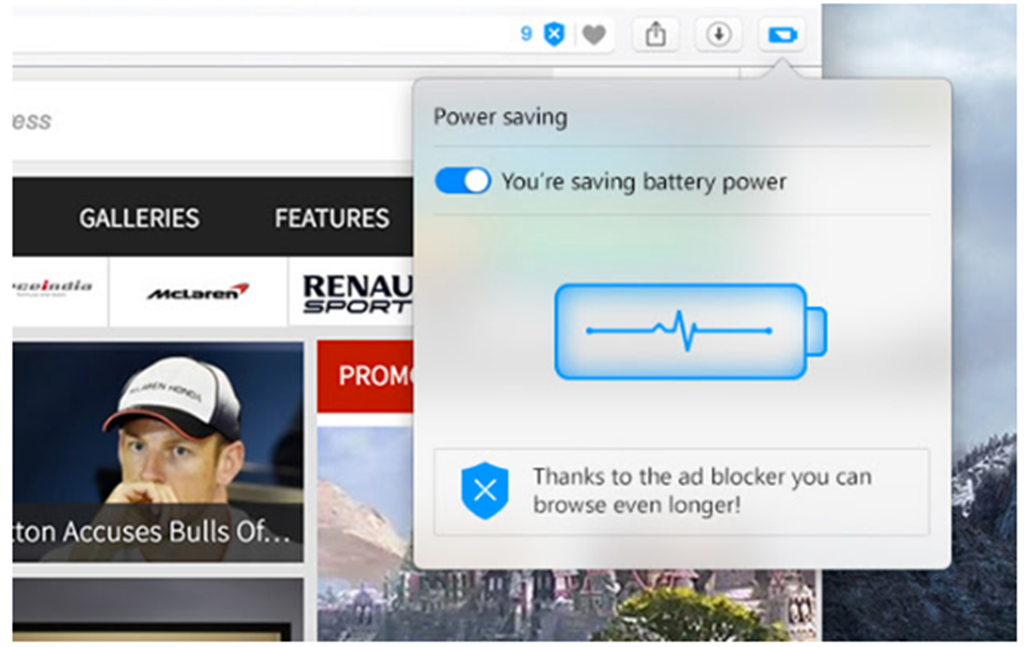
Opera省电模式的基本介绍
什么是Opera的省电模式?
- 节能特性:Opera的省电模式是一个为笔记本用户设计的特性,旨在减少浏览器对电池的消耗。当启用时,它会调整系统资源的使用,如降低背景标签的活动、优化视频播放设置和减少内存使用等。
- 用户友好界面:省电模式可以通过Opera浏览器的主菜单轻松开启或关闭。用户可以直接看到一个估算的电池寿命延长百分比,从而实时了解省电模式的效果。
- 智能激活:当笔记本电脑电池电量低于一定百分比时,Opera会自动提醒用户激活省电模式,帮助延长电池使用时间。
为什么使用省电模式?
- 延长电池使用时间:使用省电模式可以显著延长笔记本电脑的电池寿命,尤其是在没有接入电源时。这对于长时间旅行或移动工作的用户尤为重要。
- 提高工作效率:通过减少不必要的资源消耗,省电模式能够让设备在电池供电下保持更高的效率。这意味着更少的充电间隔和更长的工作时间。
- 环境友好:降低电能消耗也有助于减少碳足迹。使用省电模式不仅可以提高个人设备的能效,还可以对环保作出一份贡献。
如何快速启用Opera省电模式
步骤一:打开Opera菜单
- 访问菜单:首先,确保你已经打开了Opera浏览器。在浏览器窗口的右上角,你会看到一个带有“O”标志的菜单按钮。点击这个按钮将展开Opera的主菜单。
- 界面布局:菜单的布局设计得非常直观,易于导航。你可以在这里快速访问各种功能,从书签管理到浏览器的高级设置。
- 准备激活省电模式:在主菜单中寻找“省电模式”选项。这通常位于较低位置或在设置选项附近。如果你是第一次使用此功能,可能需要稍微寻找一下。
步骤二:激活省电模式
- 启用省电模式:找到“省电模式”选项后,点击进入。你会看到一个开关按钮,显示当前的省电模式是否激活。点击这个开关,将其从关闭状态切换到开启状态。
- 调整设置:激活省电模式后,Opera提供了额外的设置选项,允许你根据需要调整其行为。例如,你可以设置在电池电量低于某一百分比时自动启用省电模式。
- 监控效果:一旦启用省电模式,Opera浏览器顶部会显示一个省电图标,旁边有预估的电池剩余时间。这可以帮助你监控省电模式的实际效果,并评估它对电池续航的影响。
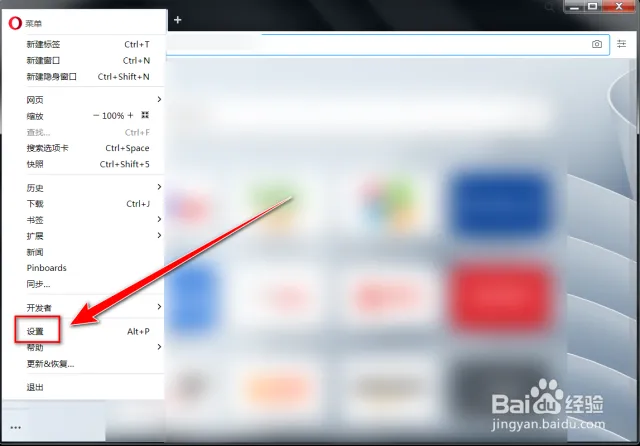
Opera省电模式的优势
延长电池寿命的好处
- 更长的使用时间:启用省电模式可以减少浏览器对处理器的需求和整体能源消耗,从而延长电池的使用时间。这对于经常在没有电源插座的环境中工作或学习的用户尤其有益。
- 减少频繁充电的需求:通过延长电池的续航时间,省电模式减少了频繁充电的需求,这有助于保护电池健康,延缓电池老化速度。
- 适合移动使用:对于经常需要在外出时使用笔记本电脑的用户,省电模式确保了即使在电源有限的情况下,设备也能持续运行更长时间。
提高浏览效率的影响
- 优化资源分配:Opera的省电模式通过智能调整如何处理后台标签和JavaScript任务,优化内存使用,从而提高浏览效率。这意味着即使在资源有限的情况下,也能保持流畅的浏览体验。
- 减少系统负荷:通过减少CPU和GPU的负载,省电模式降低了系统的整体热量产生,这不仅延长了硬件寿命,还提高了设备在长时间使用下的稳定性和响应速度。
- 改善用户体验:省电模式通过减轻设备运行负担,能够在电池供电下提供更加流畅和快速的浏览体验。这对于需要快速访问信息和服务的用户来说,尤其重要。

Opera省电模式的设置选项
自定义省电模式设置
- 启用时机选择:用户可以选择在电池电量低于特定百分比时自动启动省电模式,或者手动启用。这提供了灵活性,使用户可以根据自己的需求和设备使用习惯进行调整。
- 后台活动管理:Opera允许用户设置在省电模式下对后台标签和应用的管理策略,例如减少后台标签的刷新频率,从而进一步降低能耗。
- 硬件加速调整:在省电模式下,用户可以选择禁用或限制硬件加速功能,以减少GPU的能量消耗,这对于需要在电池供电时最大限度减少能耗的情况尤其有用。
自动与手动省电模式比较
- 操作便利性:自动省电模式允许用户无需亲自干预,即可在电量低时自动开启节能措施。这为用户提供了无缝的能效管理体验,尤其是在忙碌或忘记调整设置时。
- 控制精确度:手动省电模式则给予用户更高的控制度,允许他们根据当前的使用情况或电池剩余量自主决定何时启用省电模式。这适合对设备性能有特定要求的用户。
- 适用场景:自动模式适合大多数用户,尤其是那些偏好“设置并忘记”配置的用户。而手动模式则适合那些希望根据具体任务调整性能设置的高级用户,比如在进行重要演示或运行要求高的应用时可能会临时关闭省电模式以获取最佳性能。
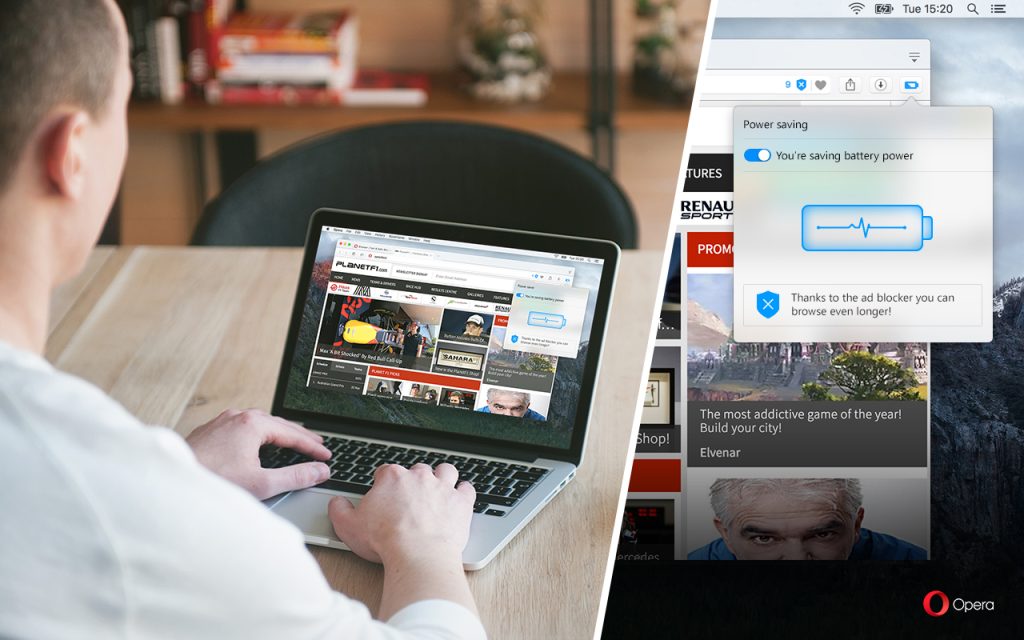
如何在不同设备上使用Opera省电模式
在Opera桌面版使用省电模式
- 启用省电模式:在桌面版Opera中,用户可以通过点击浏览器右上角的菜单按钮(带有“O”标志)来访问菜单。在下拉菜单中找到“省电模式”并选择它,然后点击开关来启用或禁用省电模式。
- 自动提示功能:当你的笔记本电池电量低时,Opera会自动提示你是否启用省电模式。这一便利的功能帮助用户在需要时节约电量,延长电池使用时间。
- 查看节能效果:启用省电模式后,Opera会显示一个预估的电池寿命延长百分比,让用户可以直观地看到开启省电模式带来的具体好处。
在移动版Opera使用省电模式
- 访问设置:在移动版Opera中,点击浏览器界面底部的菜单按钮,然后选择“设置”选项。在设置菜单中,寻找“省电模式”选项并进入。
- 定制省电选项:移动版的省电模式允许用户调整诸如图像质量、脚本执行以及后台同步等多个设置,以优化电池使用效率。根据自己的需要调整这些设置,可以帮助进一步降低能耗。
- 监控使用状态:一旦激活省电模式,用户可以在Opera的状态栏上看到一个小图标,表示省电模式正在运行。用户还可以通过这个图标快速切换省电模式的启用状态,非常适合在电池电量紧张时快速应对。
在使用Opera时无法找到省电模式怎么办?
如果在Opera浏览器中无法找到省电模式选项,请确保你的浏览器已经更新到最新版本。省电模式通常在主菜单中的“电池”图标下可见。如果更新后仍然没有,可能是因为当前版本或设备不支持此功能。
Opera的省电模式对电池寿命的实际影响如何?
Opera的省电模式可以显著延长笔记本电脑的电池寿命,根据Opera的测试,开启省电模式可以延长电池寿命高达50%。具体效果会因用户的具体使用习惯和设备配置不同而有所差异。
开启Opera省电模式后,浏览器性能会受到影响吗?
开启省电模式时,Opera会自动调整一些设置,如降低背景标签和JavaScript的活动频率,可能会轻微影响到页面加载速度和响应时间。然而,对于日常浏览来说,这种影响通常是可以接受的,不会严重影响用户体验。